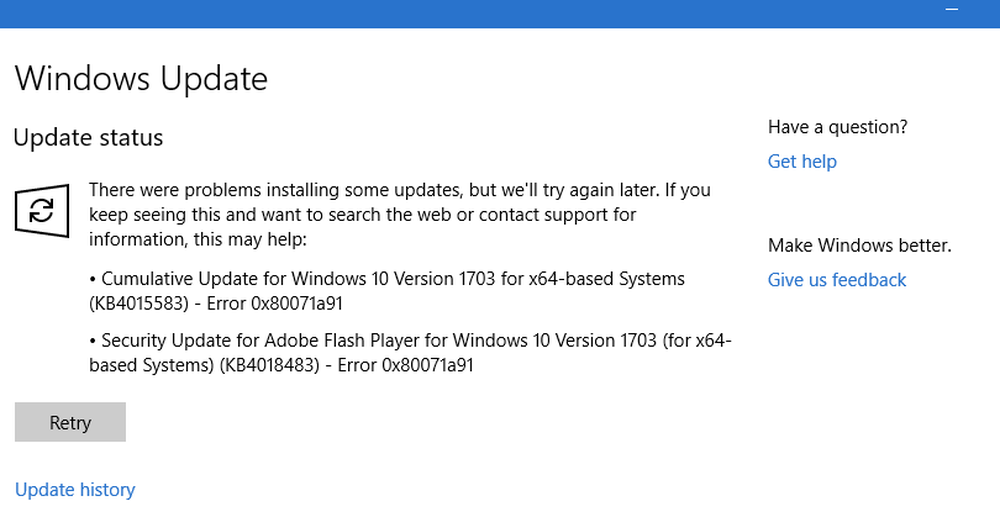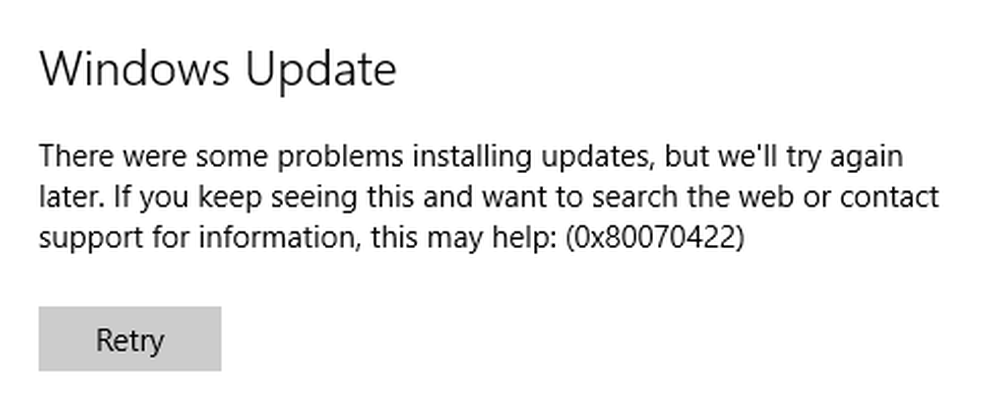Løs Windows Update Error 0x8000FFFF
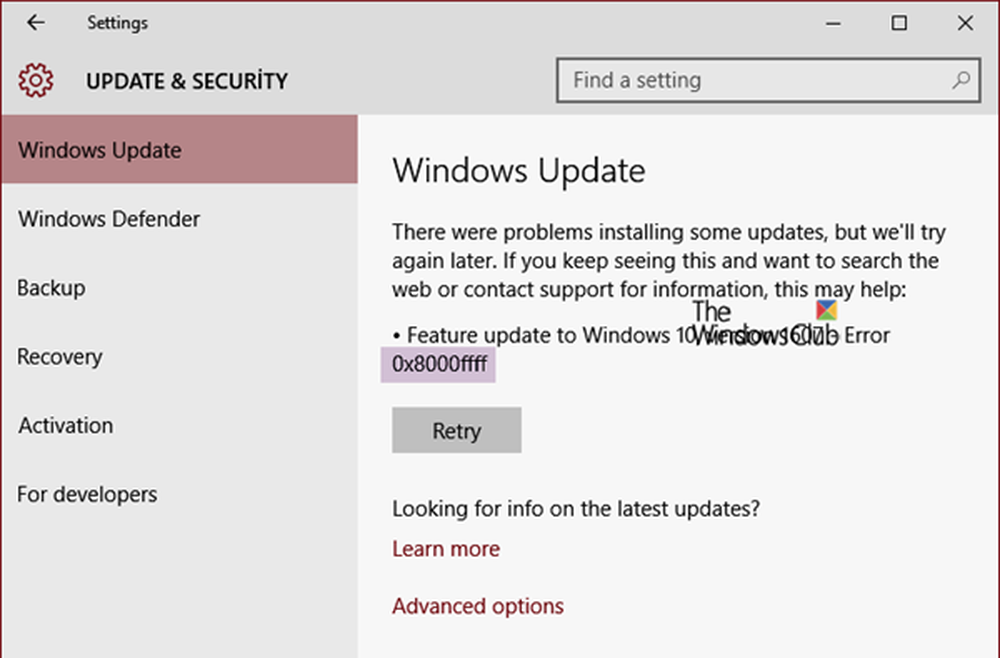
Mens du kjører Windows Update hvis du mottar feilkode 0x8000FFFF, E_UNEXPECTED - Uventet feil da tilbyr dette innlegget noen arbeidsrettelser. Det kan til og med oppstå når du oppdaterer Microsoft Store-apper til tider. Her er noen ting du kan prøve å fikse problemet.

Windows Update Error 0x8000FFFF
Her er noen ting du kan prøve å fikse 0x8000FFFF, E_UNEXPECTED - Uventet feil feil:
- Kjør Windows Update Feilsøking
- Installer oppdateringer i Clean Boot State
- Slett SoftwareDistribution content & Reset catroot2
- Fjern lagringsbufferen
- Kryptografisk tjeneste
- Sjekk rottillatelser
- Bruk Media Creation Tool istedenfor
- Sjekk loggfiler.
La oss ta en titt på disse i detaljene.
Kjør Windows Update Feilsøking
For å kjøre feilsøkingsprogrammet for Windows Update, gå til innstillinger, så åpne Oppdatering og sikkerhet og velg deretter Feilsøk fra venstre meny. Finn nå Windows-oppdatering under Kom deg opp og løp og klikk på feilsøkingen knappen for å starte den. Feilsøkingsprogrammet vil skanne systemet for mulige feil og vil også prøve å fikse dem automatisk. Dette kan bidra til å løse et underliggende problem for den oppgitte Windows Update Error Code.
Installer oppdateringer i Clean Boot State
Clean Boot State er en tilstand der datamaskinen din har startet med et forhåndsvalgt minimalt sett med drivere og programmer. Det er vanligvis brukt til å løse og feilsøke avanserte Windows-problemer ved å isolere dem. Prøv å installere oppdateringer i Clean Boot-tilstand, da det kan være et tredjepartsprogram eller en driver som forstyrrer oppdateringsprosessen i normal modus.
Slett SoftwareDistribution content & Reset catroot2
Programvaredistribusjon-mappen i Windows-operativsystemet er en mappe som ligger i Windows-katalog og pleide å midlertidig lagre filer som kan være nødvendig for å installere Windows Update på datamaskinen. Det kreves dermed av Windows Update og vedlikeholdes av WUAgent. Det er en mulighet for at mappen Software Distribution er en grunn til denne feilen, da det kan være noen ødelagte oppdateringsfiler. Så det er best å slette innholdet.
Du vil kanskje også tilbakestille catroot2-mappen. Catroot2-mappen lagrer signaturene til Windows Update-pakken og hjelper ved installasjonen. Du kan også prøve å slette innholdet hvis du står overfor Feil 0x8000FFFF.Fjern lagringsbufferen
En skadet Windows Store-hurtigbuffer kan også være et problem under denne feilen. Windows Store er nært knyttet til Windows Update og tilbakestilling av lagringsbuffer kan fikse 0x8000FFFF feil. Følg dette innlegget på hvordan du fjerner Windows Store Cache i Windows 10.
Kryptografisk tjeneste
Åpne Services Manager og sørg for kryptografisk tjeneste er satt til Automatisk og Startet. Cryptographic Service er ansvarlig for automatisk rota sertifikatoppdatering som henter rotsertifikater fra Windows Update Service. Dette kan også være en mulig årsak til denne Windows Update-feilen.
Sjekk rottillatelser
Kontroller tillatelsene på roten til C: og sørg for at BUILTIN \ Brukere har leseadgang. Du kan lese mer om dette på TechNet.
Bruk Media Creation Tool istedenfor
Hvis ingenting ser ut til å fungere for deg, og du vil installere denne store oppdateringen. Hva du kan gjøre, er å bruke Media Creation Tool til å laste ned oppdateringen separat, og deretter installere den senere. Media Creation Tool er super enkelt og veldig enkelt å bruke.
Sjekk loggfiler
Loggfiler inneholder svært viktig informasjon om feil og krasj som vi som vanlige brukere pleier å glemme. Så sjekk om du kan finne noe nyttig i logger relatert til oppdateringsfeilen, og hvorfor sviktet det. Loggene er plassert på % Windir% \ Logs \ CBS \ CBS.log.
Disse var noen mulige løsninger på 0x8000FFFF feilkode som du kan møte når du oppdaterer Windows. Alle disse løsningene kan utføres uavhengig eller etter hverandre.
TIPS: Dette innlegget vil hjelpe deg med å fikse feilkode 0xc00d11cd, 0x8000ffff; Kan ikke spille av musikk i Windows Music App.